Kako očistiti računalo od nepotrebnih programa? Koji program uklanja nepotrebne programe
Često se na radnoj površini korisnika nakuplja mnogo nepotrebnog softvera. Nevjerojatno, mnogi od nas to uopće ne primjećuju. Naravno, s vremenom se oko privikne na ustaljeni kaos u etiketi, a spontani pokušaji vraćanja reda obično se neutraliziraju odatle u nastajanju sumnji poput: "Što ako vam je potrebno?" Ili "Ne znam kako to učiniti!" na zaslonu se pojavljuje poruka o prijetnji (na prvi pogled): "Nedovoljno prostora na disku C". Upravo u tom trenutku u glavi korisnika dolazi do logičnog i logičnog pitanja: “Kako očistiti računalo od nepotrebnih programa?” Pa, dragi čitatelju, uzmite u obzir da ste pronašli rješenje za svoje poteškoće. Štoviše, iz članka ćete naučiti kako poboljšati performanse sustava, povećati brzinu operativnog sustava i, naravno, dobiti niz učinkovitih preporuka o tome kako najučinkovitije koristiti prostor na disku vašeg HDD-a. 
Vratite red na radnu površinu pomoću standardnih alata
Koje programe najčešće koristite? Odgovorite na ovo pitanje, a zatim nastavite s procesom deinstaliranja nepotrebnih aplikacija. Vrijedno je spomenuti da su ti primjeri relevantni za Windows 7 i kasniji osmi OS. Međutim, algoritam akcija može se primijeniti i na ranije operacijske sustave.
Korak broj 1. Integrirani alat za uklanjanje
- Idite na izbornik "Start".
- Zatim idite na karticu Upravljačka ploča.
- U odjeljku "Programi i značajke" odaberite softver koji želite deinstalirati.
- U gornjem dijelu radnog prozora nalazi se gumb “Izbriši” - aktivirajte ga.
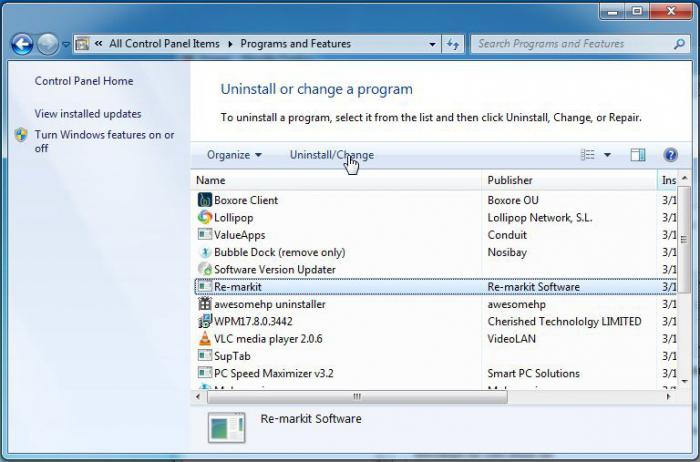
Kao što možete vidjeti rješenje pitanja kako očistiti računalo od nepotrebnih programa, nevjerojatno lako.
Korak broj 2. Kada na standardnom popisu nema kandidata za nokautiranje
Moguće je da se neželjeni softver za daljnju upotrebu ne prikazuje u prozoru servisa odjeljka "Programi i značajke".
- koristeći Windows Explorer otvorite sistemski disk (C :).
- Idite u direktorij Programskih datoteka.
- Otvorite mapu s programom.
- Iz korijenskog direktorija morate pokrenuti datoteku pod nazivom Deinstaliraj ili istu kraticu.
Korak broj 3. Prazna košara
Sada znate kako očistiti računalo od nepotrebnih programa, a datoteke, zahvaljujući vašim radnjama, premještaju se na posebno područje operativnog sustava. Naravno, ovo je koš koji treba sustavno čistiti. Na ovu prečicu postavite oznaku i pozovite lijevu tipku miša kontekstnom izborniku od kojih odaberite "Clear". Potvrdite svoje radnje klikom na "U redu".
Dva idealna asistenta, ili pregled najlakših načina da se oslobodite digitalnog smeća
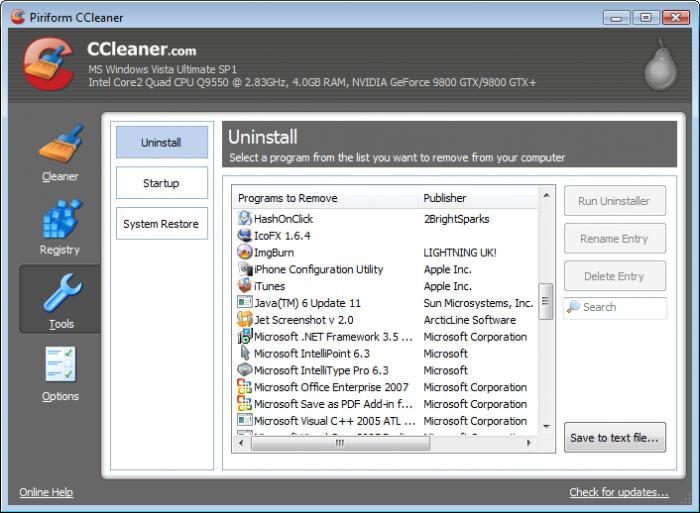
Postoje posebni programi, da tako kažemo, učinkovita sredstva za čišćenje. Na primjer, CCleaner je višenamjensko softversko rješenje za korisnike koji ne razumiju kako očistiti računalo od nepotrebnih programa. Sve ostalo CCleaner je apsolutno slobodan, međutim, vrlo učinkovit u uporabi. Glavna prednost ovog programa može se smatrati stabilnošću u radu i lakoćom upravljanja.
Korak broj 1. Pokreni Uninstaller
- Idite na karticu "Usluga" koja se nalazi na lijevoj strani glavnog prozora programa.
- U sljedećem stupcu odaberite najvišu karticu.
- Prozor „Deinstaliraj program“ gotovo je identičan alatu za integrirani sustav Windows. Međutim, u tom slučaju je aktiviran gumb “Deinstaliraj”.
Korak broj 2. Ukupni proces čišćenja
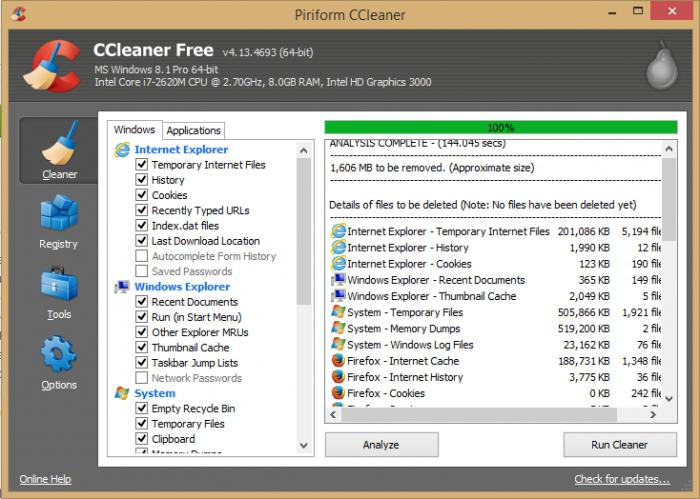
Sada znate koji program uklanja nepotrebne programe. Međutim, ovaj softver je sposoban za više. Činjenica je da je za dugo razdoblje korištenja računala, tvrdi disk računala doslovno preplavljen raznim digitalnim smećem. Zbog toga operativni sustav postupno i nepovratno gubi svoje brzine. Da bi se OS vratio na prethodnu izvedbu i oslobodio dodatni prostor na HDD sistemskoj particiji, potrebno je izvršiti sveobuhvatno korištenje neiskorištenih podataka.
- Aktivirajte prvu karticu programa "Čišćenje".
- Zatim kliknite na gumb "Analiza".
- Nakon kratkog indeksiranja, aktivirajte gumb "Očisti".
Kako ukloniti neželjene programe pomoću programa Uninstaller
Prikazani softver savršeno se nosi s zadacima deinstalacije. Štoviše, program je obogaćen jedinstvenom funkcionalnošću. Konkretno, nakon uklanjanja tijela softvera, vaš Uninstaller čisti tragove deinstalirane aplikacije u registru sustava, što je nevjerojatno učinkovito u utjecanju na produktivnost OS-a. Istodobno, dvostruka shema uklanjanja na taj način stvara određenu udobnost pri radu s programom. Pogledajmo pobliže kako funkcionira Vaša Uninstaller. 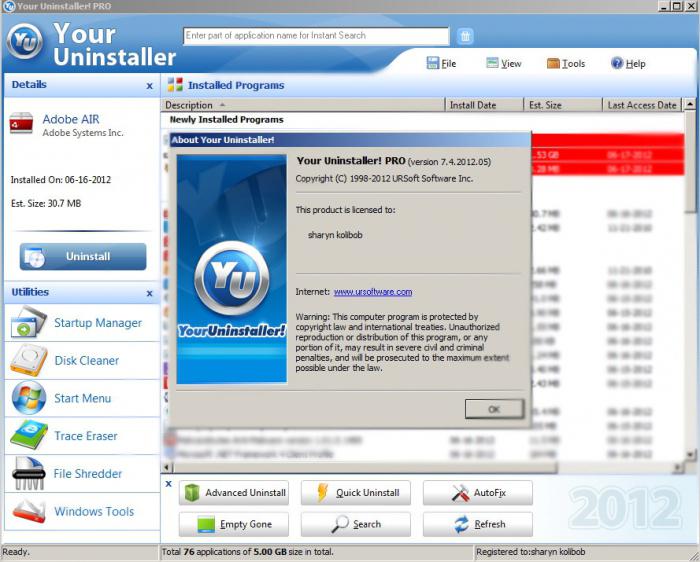
Korak broj 1. čišćenje
Da biste računalo očistili od nepotrebnih programa, pokrenite taj softver. Sve instalirane aplikacije bit će prikazane u glavnom prozoru. Označite željeni program, a zatim kliknite "Izbriši".
Postupak deinstalacije traje malo duže nego u prethodno opisanom CCleaner programu. Međutim, razlika nije toliko značajna.
Korak broj 2. Oslobodite prostor na disku
Kao što je ranije spomenuto, uklanjanje jedne aplikacije samo je dio sveobuhvatnog rješenja takvog zadatka kao što je čišćenje računala od nepotrebnih programa. Naravno, vaš Uninstaller nije idealan alat za optimizaciju OS-a, ali zadovolji osnovne funkcije korištenja.
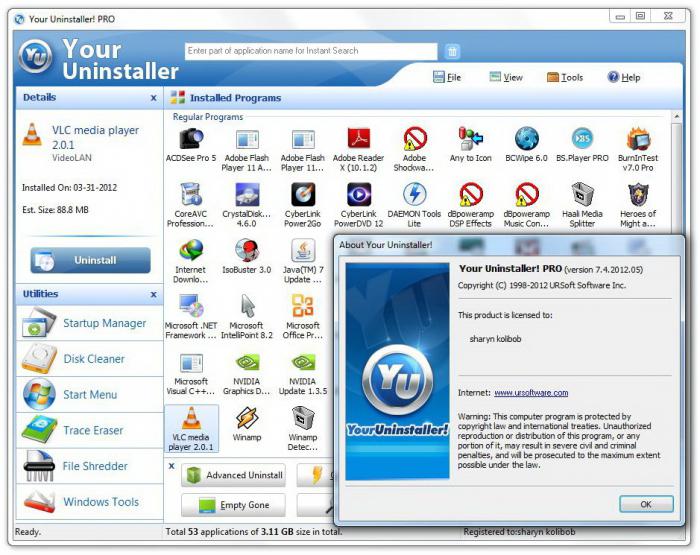
- Na taj način kliknite na "Disk Cleanup" gumb.
- Odaberite particiju tvrdog diska na kojoj želite provesti digitalno čišćenje.
- Zatim kliknite na gumb "Provjeri".
- Po završetku analize kliknite "Izbriši sve".
Kao rezultat samo dviju radnji, možete “ponovno osvojiti” prostor na disku koji vam je potreban. Naravno, ako iskoristite puni potencijal programa, sigurno ćete postići značajnije pokazatelje čistog računala.
U zaključku
U ovom trenutku, pitanje kako ukloniti nepotrebne programe može se smatrati iscrpljenim. Primjenom ovog znanja možete brzo i sveobuhvatno očistiti računalo s lakoćom i lakoćom u bilo kojem trenutku. Ipak, da biste u potpunosti optimizirali sustav, morate napraviti još jednu stvar. Ali o tome više u sljedećem članku. Sve najbolje!